
Anda boleh menggunakan rujukan sel berkaitan untuk menarik data daripada satu lembaran kerja Excel ke lembaran kerja yang lain. Ini adalah cara mudah untuk mendapatkan data dari satu lembaran kerja ke lembaran kerja yang lain.
Untuk mengekstrak data daripada lembaran kerja lain menggunakan rujukan sel dalam Excel:
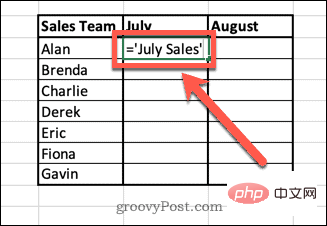
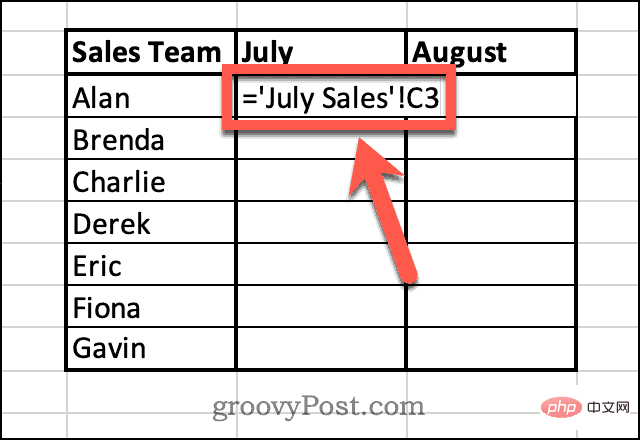
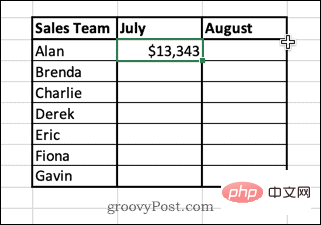
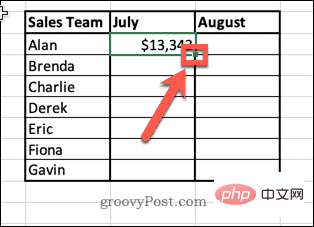
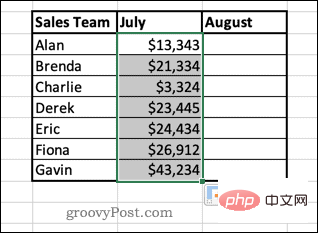
Terdapat alternatif yang menyelamatkan anda daripada perlu memasukkan rujukan sel secara manual.
Untuk mengekstrak data daripada sel lain tanpa menaip rujukan sel secara manual:
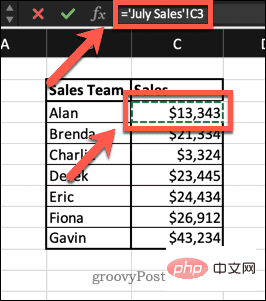
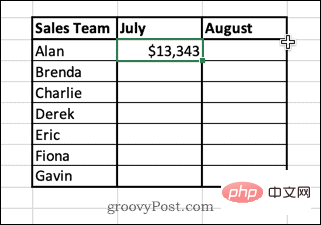
Jika anda tidak bercadang untuk melakukan banyak perkara dengan data dan hanya mahu masuk ke lembaran kerja baharu, kaedah di atas berfungsi dengan baik. Walau bagaimanapun, jika anda mula memanipulasi data, beberapa masalah timbul.
Sebagai contoh, jika anda mengisih data dalam jadual Jualan Julai, nama pasukan jualan juga akan disusun semula.
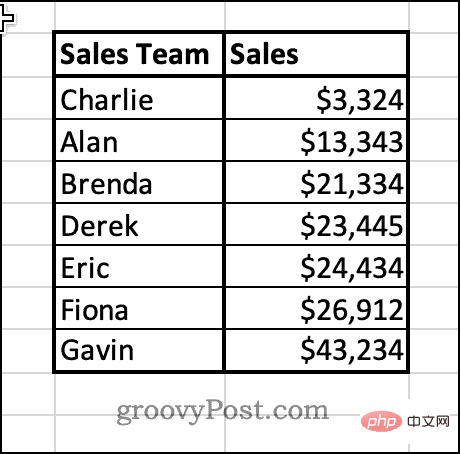
Walau bagaimanapun, dalam jadual Ringkasan Jualan, hanya data yang diekstrak mengubah susunan. Lajur lain akan kekal sama, bermakna jualan tidak lagi sejajar dengan jurujual yang betul. 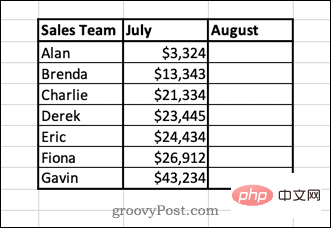
Anda boleh menyelesaikan masalah ini dengan menggunakan fungsi VLOOKUP dalam Excel. Daripada menarik nilai terus daripada sel, fungsi ini menarik nilai daripada jadual yang berada dalam baris yang sama dengan pengecam unik, seperti nama dalam data contoh kami. Ini bermakna walaupun susunan data asal berubah, data yang ditarik akan sentiasa kekal sama.
Untuk menggunakan VLOOKUP untuk mengekstrak data daripada lembaran kerja lain dalam Excel:
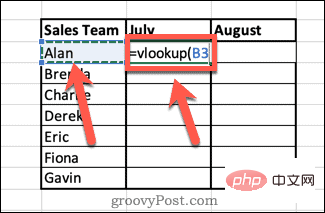
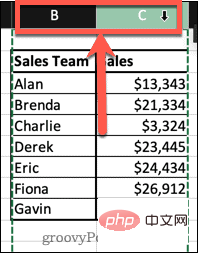 Taip koma lain dan kemudian taipkan nombor lajur yang mengandungi data yang anda mahu. ekstrak. Dalam kes ini, ia adalah lajur kedua, jadi kami menaip
Taip koma lain dan kemudian taipkan nombor lajur yang mengandungi data yang anda mahu. ekstrak. Dalam kes ini, ia adalah lajur kedua, jadi kami menaip 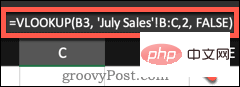 Sekarang jika anda mengisih data asal, data anda yang diekstrak tidak akan berubah. kerana ia akan sentiasa kelihatan dengan setiap satu secara individu
Sekarang jika anda mengisih data asal, data anda yang diekstrak tidak akan berubah. kerana ia akan sentiasa kelihatan dengan setiap satu secara individu 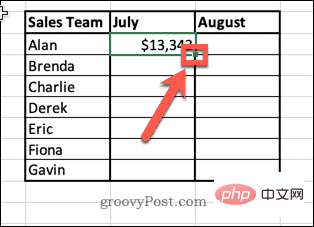 Walau bagaimanapun, fungsi ini mempunyai hadnya, kaedah ini hanya berfungsi jika data pengenalan anda berada dalam lajur pertama pertimbangkan untuk menggunakan fungsi lain seperti INDEX dan MATCH.
Walau bagaimanapun, fungsi ini mempunyai hadnya, kaedah ini hanya berfungsi jika data pengenalan anda berada dalam lajur pertama pertimbangkan untuk menggunakan fungsi lain seperti INDEX dan MATCH.Atas ialah kandungan terperinci Bagaimana untuk mengekstrak data daripada lembaran kerja lain dalam Excel?. Untuk maklumat lanjut, sila ikut artikel berkaitan lain di laman web China PHP!




